Šī pamācība ilustrē projektu funkcijas izmantošanas iespējas ERPLY Books. Projekts ir elements, kas darbojas visos ERPLY Books moduļos. Projekts var būt ne tikai noliktava, bet gan arī kāds darbinieks, cilvēku grupa, automašīna, produkts, pilsēta, utt. Ir arī iespējams izveidot hierarhiju starp projektiem – galvenā projekta funkcija apvieno citus projektus.
Iesākumam, Jums ir ļoti daudz iespēju, lietojot projektu funkciju ERPLY Books. Piemēram, Jūs vienlaikus varat atzīmēt dažādus projektus vienam rēķinam. Jūs arī varat aplūkot dažādas atskaites izvēlētajam projektam vai projektiem un autorizēt darbinieku piekļuvi tikai tiem datiem, kuru projektos viņi piedalās.
Turklāt, galvenā lapa projektu pievienošanai, rediģēšanai un aplūkošanai atrodama uzklikšķinot uz Uzstādījumi à Sākotnējie dati à Projekti.
1. Projekti rēķinos
Šūna, kurā varat pievienot projektu kādam rēķinam, atrodas pašās Artikula rindiņas beigās (kā attēlots zemāk).
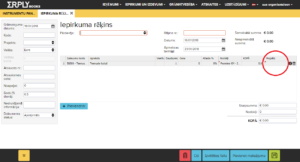
Ja jau iepriekš esat ievadījuši kādu projektu sistēmā, tad varat to izvēlēties no šīs šūnas. Ja neesat ievadījuši nevienu projektu, tad varat to pievienot uzklikšķinot uz šīs pašas šūnas un tad +Pievienot, kas Jūs aizvedīs uz lapu, kurā varat pievienot projektu.
Piemērs: Jūsu uzņēmums iepērk kancelejas preces tikai Tallinas nodaļai; Jums būs jāaizpilda visi nepieciešamie lauciņi rēķinā un projekta šūnā jāizvēlas Tallina un tad šis rēķins būs saistīts ar Jūsu uzņēmuma Tallinas nodaļu.
2. Rēķina sadalīšana starp vairākiem projektiem
Ja Jūsu kompānijai nepieciešams sadalīt rēķinu starp dažādiem projektiem, Jums rēķinā jāpievieno tik artikulu rindiņas cik projektu pievienosiet rēķinam.
Piemērs: Jūsu kompānija nopērk divus datorus un viens no tiem ir paredzēts Tartu nodaļai un otrs Tallinas nodaļai. Šādā gadījumā, Jums jāizveido divas artikulu rindiņas, un vienā no tām Jūs norādīsiet Tartu un otrā Tallinu projekta šūnā.
3. Vairāki projekti rēķinos
ERPLY Books ļauj savienot vairākus projektus ar rēķina kopsummu (kas ir pretstatā ar iepriekšējo sadaļu). Jūs varat atzīmēt vairākus projektus rēķina sadaļā Papildus informācija.
Lai izmantotu šo opciju, Jums vispirms jādodas uz lapu ‘Uzstādījumi’à ‘Konfigurācija,’ tad jāatķeksē ‘Iespējot vairāku projektu vienlaicīgu izvēlēšanos,’ tad saglabājiet uzstādījumus un atsvaidziniet lapu. Pirms neesat ieslēguši šo iestatījumu, Jūs varat izvēlēties tikai vienu projektu visam rēķinam.
Piemērs: Jūsu uzņēmumam ir divas nodaļas (Tallinas un Tartu) un uzņēmumam pieder automašīna (Toyota), kas nav tieši saistīta ar kādu nodaļu, bet gan to izmanto abas nodaļas. Visām transakcijām jābūt saistītām ar pareizo nodaļu un Jūs vēlaties arī atsevišķi apskatīt uzņēmuma automašīnas izmaksas. Tātad, dažām transakcijām jāiekļauj 100% no abiem projektiem – automašīna un nodaļa. Piemēram, ja Toyota automašīna iekļuvusi satiksmes negadījumā Tartu un tās remonta izmaksas ir 330€, tad Jums ir jāizvēlas Tartu un Toyota projekta šūnā (kā norādīts attēlā zemāk).
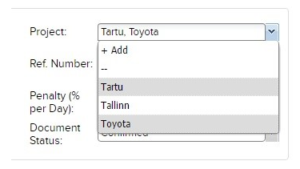
4. Galvenais projekts
Galvenā projekta funkcija Jums ļauj apvienot vairākus projektus zem viena galvenā projekta.
Piemērs: Jūsu uzņēmumam ir četri darbinieki Tartu. Šajā gadījumā, darbinieki var būt kā atsevišķi projekti, bet tie var arī tikt apvienoti vienā galvenajā projektā – Tartu. Jūs varat iestatīt galvenos projektus projektu modulī, kur Jums jāpievieno kolonna: Projekts (main) (kā attēlots zemāk).
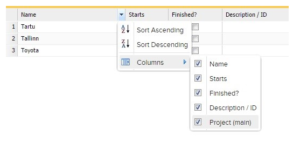
Pievienojiet darbiniekus kā atsevišķus projektus un tad visiem pievienojiet ‘Tartu’ kolonnā : Projekts (main)
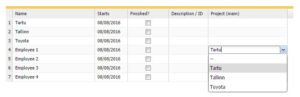
Šādā veidā Jūs varat apvienot darbiniekus grupā (kuri katrs ir atsevišķs projekts) kopīgā Tartu projektā.
5. Projektu atskaites
Visi projekti var tikt atspoguļoti visās atskaitēs. Jūs varat izvēlēties iekļaut tik projektus, cik nepieciešams. Izvēloties vairākus projektus atskaišu vaicājumā ir “VAI” vaicājums. Tas nozīmē, ka, izvēloties projektus X un Y, vaicājums sastāv no sekojošā teikuma: “Parādīt visas transakcijas, kurās ir X vai Y projekts.” Ja vēlaties izveidot vaicājumu ar “UN” vaicājumu, tad tas Jums ir jādara Atskaišu ģeneratorā (varat to atrast galvenās lapas meklēšanas lodziņā).
6. Lietotājs ar saistītu projektu
ERPLY Books ir iespēja autorizēt lietotājus piekļūt tikai atsevišķu projektu datiem, kurus viņi ir autorizēti apskatīt; Jūs varat iespējot šo opciju sadaļā Uzstādījumi à Lietotāji.
Piemērs: Jūsu uzņēmumam ir vairākas nodaļas ar dažādiem izpilddirektoriem. Jūs vēlaties, lai viņam/ viņai ir piekļuve tikai attiecīgās nodaļas datiem un nekam citam. Pievienojot izpilddirektoru kā vienu no lietotājiem ERPLY Books, Jūs varat iecelt viņu ierobežotā lomā un pievienot projektu (kā attēlots zemāk).
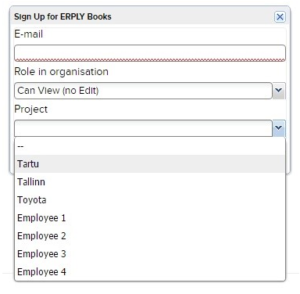
7. Dažādi projektu pārvaldības piemēri
- Celtniecības uzņēmumam:
- Katrs objekts var tikt uzskatīts par projektu;
- Darbinieki var tikt uzlūkoti kā projekti, apskatot, kurš no tiem strādā produktīvi.
- Publisks uzņēmums:
- Visas publiskā sektora dimensijas (kā piemēram naudas plūsmu tipi) var tikt uzskatīti par projektiem;
- Programmatūras izstrādes uzņēmums:
- Katrs programmatūras izstrādes projekts var tikt uzskatīts par atsevišķu projektu (kā arī katrs klients);
- Darbinieki var tikt apskatīti kā projekti, aplūkojot to darba pienesumu.
- Mazumtirdzniecības ķēde
- Katra nodaļa/ noliktava var tikt uzskatīta par projektu;
- Ir iespējams uzlūkot katru darbinieku kā projektu, lai sekotu līdzi to darba sniegumam.
- Vairumtirdzniecības ķēde
- Katra nodaļa un katrs darbinieks var tikt uzskatīti par projektiem;
- Turklāt, noderīgi būtu pievienot visus vērtības faktorus kā projektus (piem., automašīnas, ēkas, utt.).
- Nekustamā īpašuma uzņēmums:
- Katrai ēkai iespējams sekot līdzi kā atsevišķam projektam.
- Izvēle starp VAI / UN konfigurācijas uzstādījumu (“Uzstādījumi” à “Konfigurācija”à “Citas opcijas” à “Izmantot “UN” (nevis “VAI”) projektu meklēšanā?”)
- VAI – noklusējuma iestatījums;
- UN – kad Jūs pievienojat projekta uzstādījumus.
8. Projekta grupas
Ar ERPLY Books Jūs varat sagrupēt līdzīgus projektus vienā projektu grupā, kas padara vienkāršāku projektu grupu pārvaldīšanu un atrašanu. Iepirkuma rēķini var tikt savienoti ar projekta grupām. Turklāt, projekta grupas var arī tikt izvēlētas tādās atskaitēs kā grāmatvedības bilance, ienākumu bilance, galvenā virsgrāmata, žurnāla atskaite, manuālais žurnāls, un klientu un piegādātāju atskaitēs, utt. Uzklikšķiniet uz bultiņas šūnā “Projekts,” lai izdarītu izvēli.
Uzklikšķiniet šeit un uzziniet vairāk par projektu grupām.
BUJ
- Pēc noklusējuma sadaļa Papildus informācija netiek parādīta rēķinos. Kā es varu to mainīt?
Dodieties uz lapu Uzstādījumi à Lietotāja uzstādījumi un atķeksējiet kastīti “Parādīt papildus informācijas joslu?” saglabājiet un tad izlogojieties un ielogojieties atpakaļ. Tagad Jums vajadzētu redzēt papildus informācijas sadaļu noklusējuma rēķinā katru reizi, kad izveidojat jaunu rēķinu.
- Kur es varu apskatīt visus projektus vienkopus vienā atskaitē?
Dodieties uz lapu Atskaites à Projekta atskaite. Ja vēlaties apskatīt visus projektus, atstājiet projektu šūnu tukšu un ievadiet tikai nepieciešamos datumus un veiciet meklēšanu. Sistēma izveidos PDF failu ar visiem projektiem Jūsu izvēlētajā laika periodā.
Cita opcija ir izdrukāt kontu bilances pēc projektiem. Šī opcija atrodama galvenās lapas meklēšanas lodziņā (ierakstiet “Print account balances by Projects”)
- Kā sadalīt transakciju, kas nav saistīta ar nevienu rēķinu, vairākos projektos bankas importā?
Augšupielādējot bankas izrakstu bankas importā un izvēloties maksājumu, kas nav saistīts ar nevienu rēķinu (padarot to aktīvu), Jūs redzēsiet projekta šūnu Maksājuma informācijas kastītē labajā pusē, kur Jums arī jāizvēlas projekti, kurus vēlaties saistīt ar šo maksājumu.
NB! Pirms veicat šo soli, dodieties uz lapu Uzstādījumi à Konfigurācija un atķeksējiet opciju “Iespējot vairāku projektu vienlaicīgu izvēlēšanos.” Jūs nevarat izvēlēties vairākus projektus vienam maksājumam pirms nav aktivizēts šis iestatījums.
Poga “+ Pievienot aktivitāti” atver jaunu logu, kurā Jūs varat sadalīt maksājumu mazākās daļās un pievienot atsevišķu projektu katrai no rindām.
- Kā lai apskatu transakcijas, kuras nav pievienotas kādam projektam?
Dodieties uz lapu Grāmatvedība à Galvenā virsgrāmata un izvēlēties “–Nav projektos–” projekta šūnā. Šī opcija parādīs visas transakcijas, kuras nav pievienotas nevienam projektam.
- Kā apskatīt darbiniekam piešķirto darba telefonu projektos?
Piemērs: Jūsu uzņēmums iegādājās telefonu (pamatkapitāls) darbiniekam. Kad Jūs izveidojat iepirkuma rēķinu, pievienojiet atbilstošo piegādātāju, artikulu un norādiet attiecīgo darbinieku kā projektu. Šī transakcija parādīsies katrā ar šo darbinieku saistītajā atskaitē.




